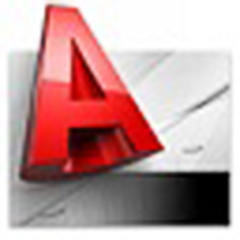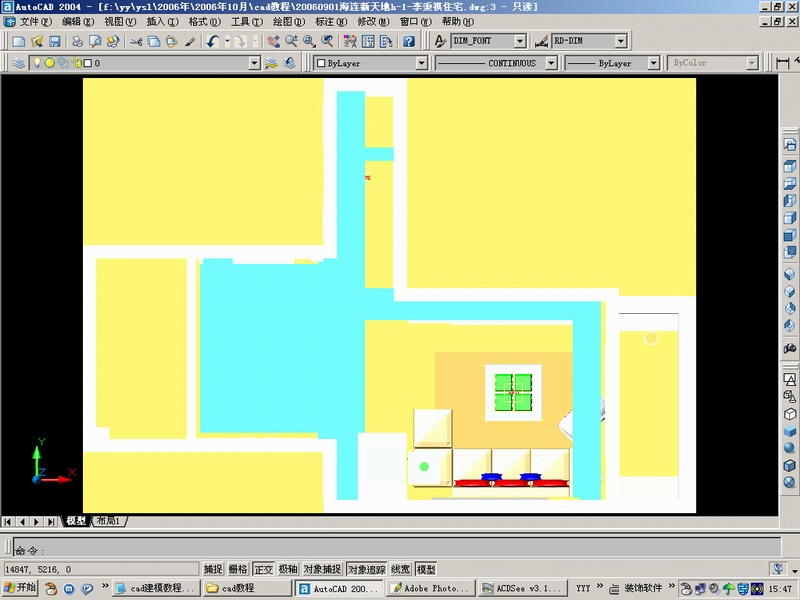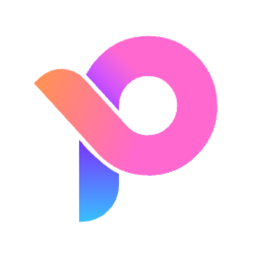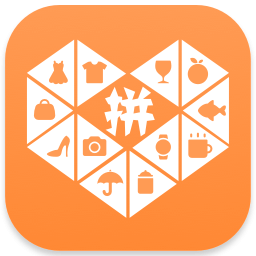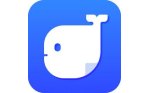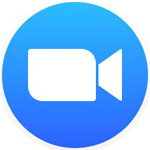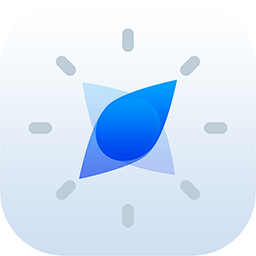- 软件信息
- 同类热门
- 攻略推荐
简介
AutoCAD2004是一款用于绘制各种设计图纸的工具。这款软件具有强大的图形编辑功能,它是设计师的好帮手。AutoCAD2004具有广泛的适应性,可以在各种操作系统上运行。感兴趣的朋友们赶快来下载吧。
软件特色
1、完善的图形绘制功能。
2、强大的图形编辑功能。
3、可以使用各种方法进行二次开发或用户定制。
4、它可以转换各种图形格式,并具有强大的数据交换能力。
5、支持多种操作平台。
使用方法
Autocad2004怎么新建图层
1、打开安装好的AutoCAD2004,点击软件左上方如图所示的图层管理器图标。
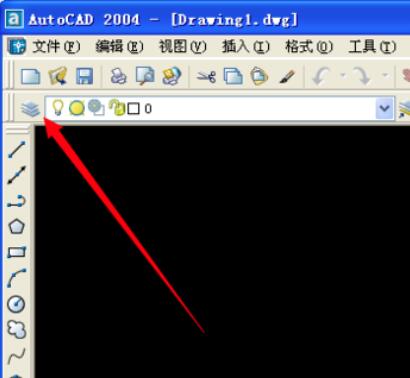
2、之后在新窗口中点击“新建”按钮。
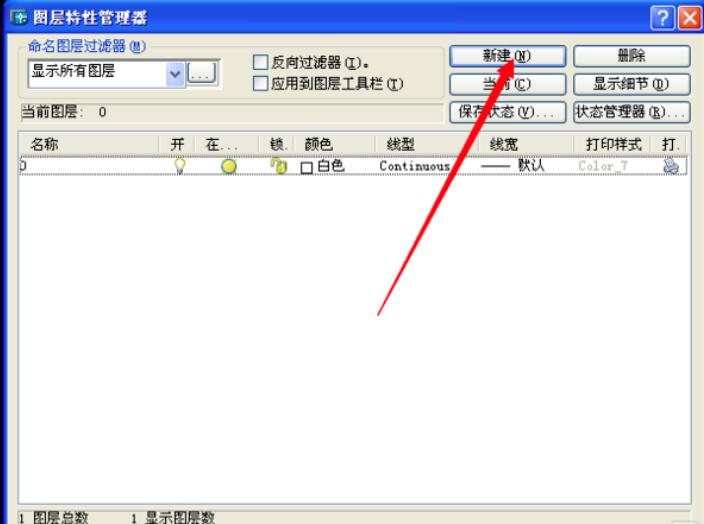
3、之后在下方涂层列表中会出现刚刚新建的图层,我们先设置图层的颜色。
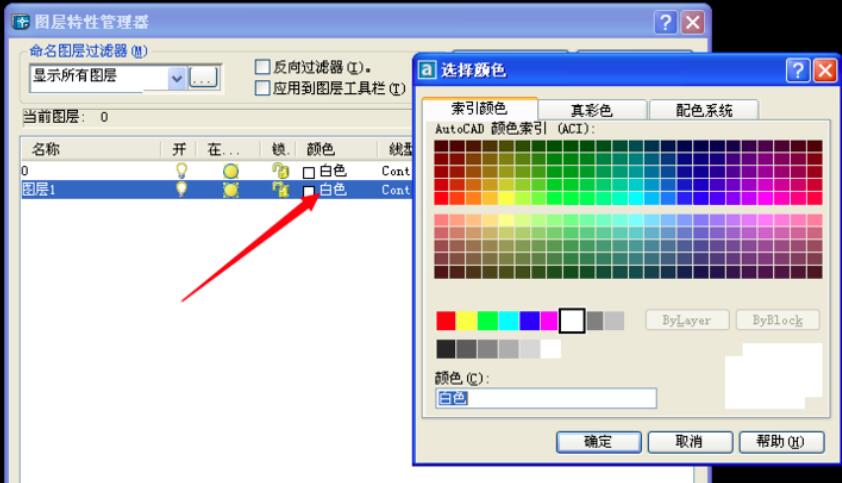
4、之后设置图层的线型,如果默认选项中没有需要的,可以点击“加载”按钮来选择添加线型文件。
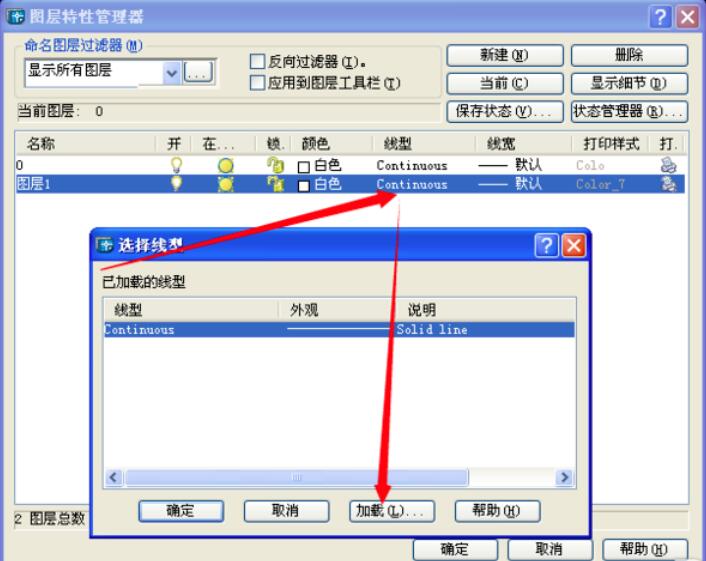
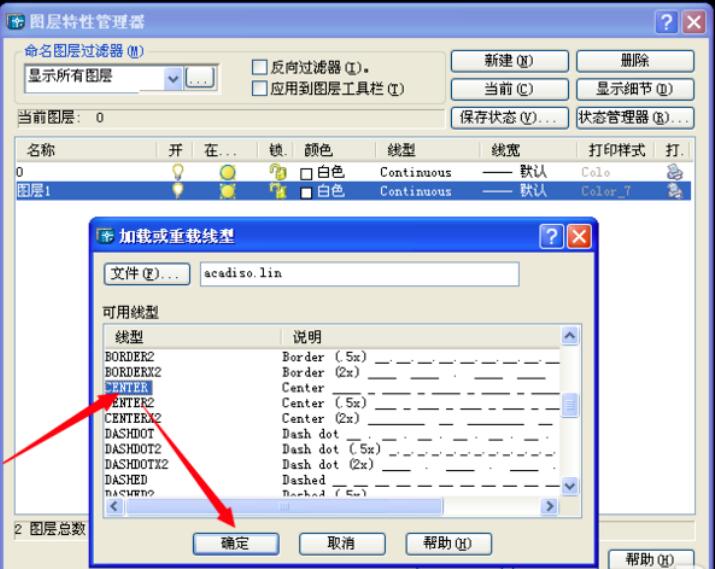
5、之后再选择图层的线宽,调整至合适的宽度即可。
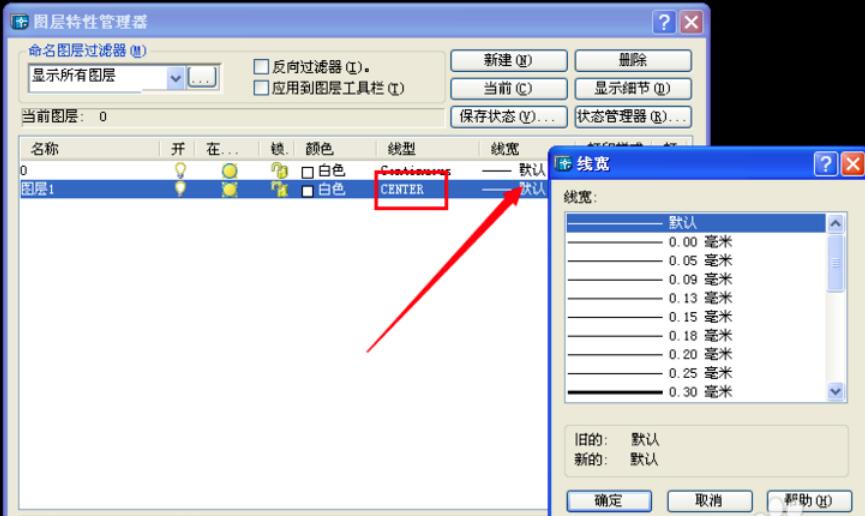
6、这样一个新图层就建好了,我们可以从图层管理器图标后方的下拉菜单中看到刚刚新建的图层。
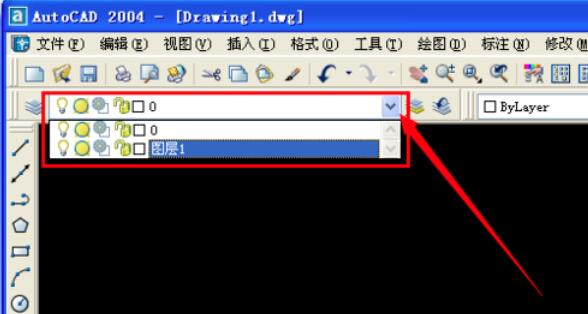
常见问题
一、AutoCAD怎么拖动图形?
1、在AutoCAD2004使用过程中,会有许多需要将图形拖动位置的情况,比如我们需要将下图左侧的图形与右侧的十字图形结合在一起,该怎么办呢?
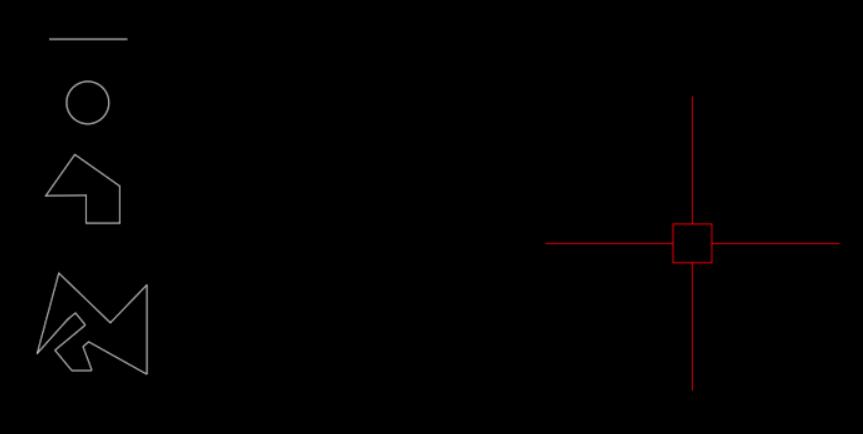
2、首先我们单击键盘上的“M”键(注意使用英文输入法),这个快捷键表示“move(移动)”命令,之后选中需要移动的图形的任意一个基准点,包括端点和中点等。
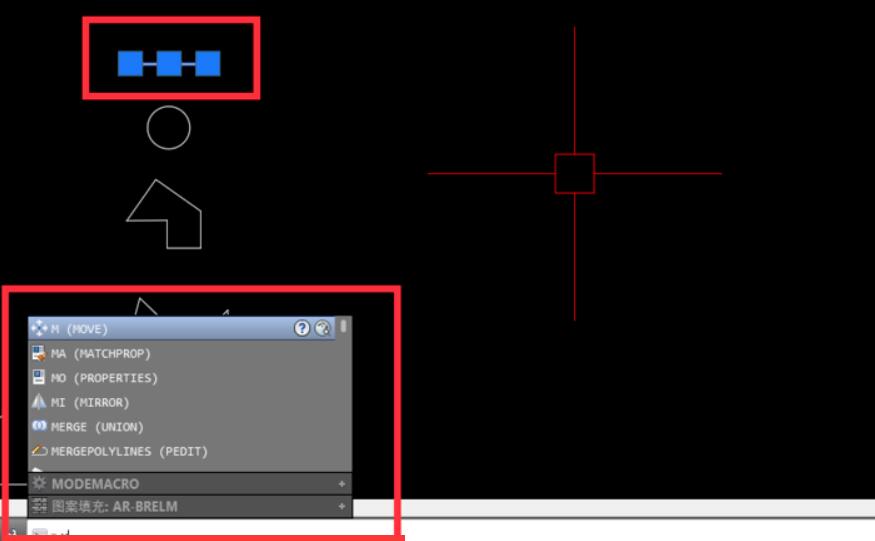
3、之后选中的基点会随着鼠标光标移动,我们将鼠标光标移动到十字图形的中心点,并单击鼠标左键,这样整个图形就移动过去了。
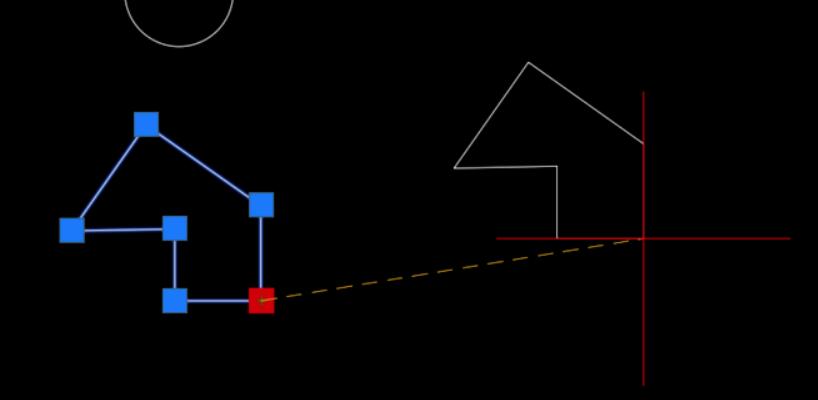
4、之后可以用同样的方法来移动其他的图形,可以选择不同的基点,快来试试吧。
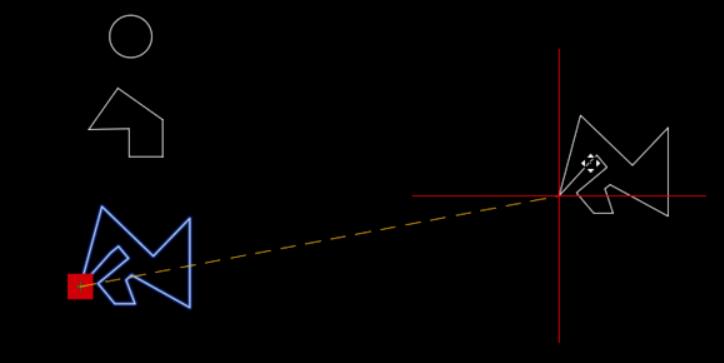
二、Autocad怎么让画的图形与一条线段平行?
1、我们可以通过偏移命令来实现,首先输入“offset”命令,之后输入便宜的距离,即平行图形与线段的距离。
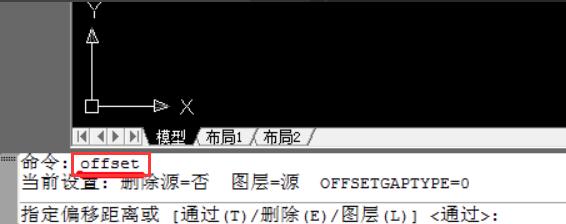

2、之后点击需要参照平行的线段,这时该线段会变成虚线,之后在线段的上方或下方点击鼠标左键,线段就会在对应的方向得出平行线。
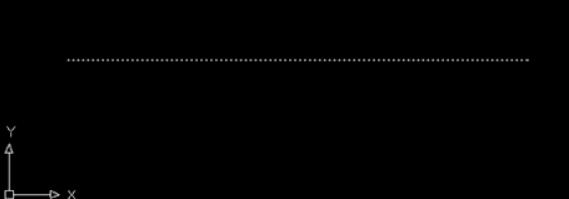
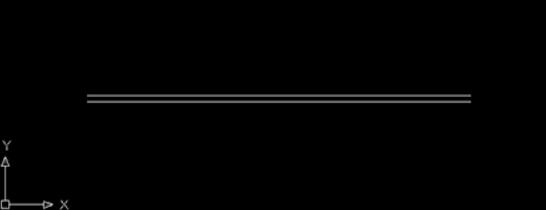
3、之后我们将图形与得出的平行线对齐即可。
-
点击下载

橙知鱼进销存软件
行业软件|1.7 MB
更新时间:2023-08-18
-
点击下载

中金财富管理终端P
行业软件|89.6 MB
更新时间:2023-07-21
-
点击下载
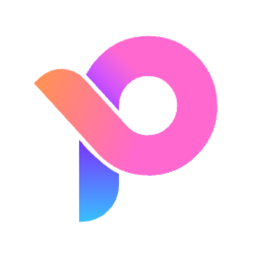
pixso 1.3
行业软件|64.3 MB
更新时间:2023-04-17
-
点击下载
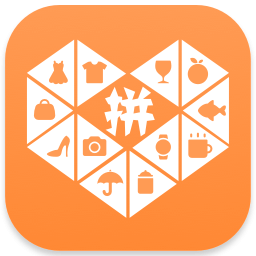
Images To
行业软件|9.55 MB
更新时间:2023-04-17
-
点击下载
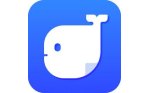
讯飞语记最新版
行业软件|96.11MB
更新时间:2023-03-24
-
点击下载

南方专业起名程序正
行业软件|7.90MB
更新时间:2023-03-01
-
点击下载

转易侠扫描王v3.
行业软件|3.95MB
更新时间:2023-01-29
-
点击下载

品茗水利水电资料软
行业软件|75.04 MB
更新时间:2023-01-10
-
点击下载
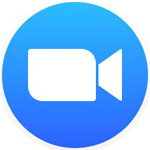
ZOOM视频会议软
行业软件|24.38MB
更新时间:2023-01-06
-
点击下载

超易电子档案管理系
行业软件|26.87MB
更新时间:2023-01-05
相关推荐
-
金税三期个人所得税扣缴系统
123.06M / 行业软件
下 载 -
多功能电阻色环计算工具 0.8 免费绿色版
1.7 MB / 行业软件
下 载 -
滴答清单网页版v4.3.5.1
15.51MB / 行业软件
下 载 -
苏打办公免费版
21.85MB / 行业软件
下 载 -
cad快速看图最新版v5.17.1.86
32.35MB / 行业软件
下 载 -
xshellV7.0.0093
44.67MB / 行业软件
下 载